โปรแกรมวาดภาพ ตกแต่งภาพ ผลิตสิ่งพิมพ์
 รวมบทความเกี่ยวกับการใช้โปรแกรมช่วยในการวาดภาพ ตกแต่งภาพ ออกแบบ ทำสื่อสิ่งพิมพ์ จัดการกับภาพ เช่น วิวหรือแสดงภาพเป็นแบบแคตตาล็อก แต่งภาพด้วย Photoshop วาดภาพด้วย Illustrator เป็นต้น
รวมบทความเกี่ยวกับการใช้โปรแกรมช่วยในการวาดภาพ ตกแต่งภาพ ออกแบบ ทำสื่อสิ่งพิมพ์ จัดการกับภาพ เช่น วิวหรือแสดงภาพเป็นแบบแคตตาล็อก แต่งภาพด้วย Photoshop วาดภาพด้วย Illustrator เป็นต้น
การลบไฟล์ ใน Photoshop CS3
เป็นการลบไฟล์ภาพนั้นๆ ออกไปจากเครื่อง
1. คลิก File>>Open
2. คลิกชื่อไฟล์ที่ต้องการลบ จะเป็นไฟล์นามสกุล psd
3. กดปุ่ม Delete ที่แป้นพิมพ์
4. คลิกปุ่ม Yes
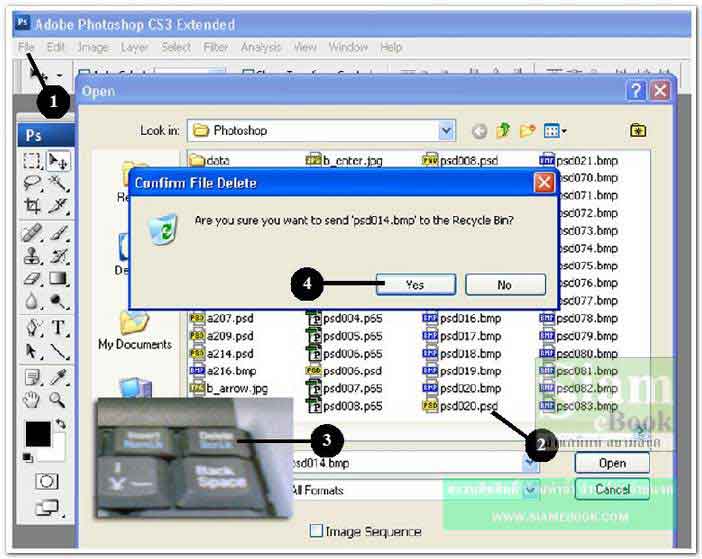
- Details
- Category: มือใหม่ Photoshop CS3
- Hits: 8746
ในโปรแกรม Photoshop มีเครื่องมือให้เลือกใช้จำนวนมาก แต่ละตัว ก็ยังมีตัวเลือก มีรายละเอียด ปลีกย่อย จึงควรฝึกใช้ให้ชำนาญ แต่ในการใช้งานระดับพื้นฐานก็ใช้กันไม่กี่ตัวเท่านั้น นอกเสียจากคุณจะ ทำงานด้านออกแบบสิ่งพิมพ์ หรือเป็นช่างภาพ อาจใช้มากกว่าลักษณะงานอื่นๆ
การแสดงหรือซ่อนเครื่องมือใน Photoshop CS3
เครื่องมือในโปรแกรมนี้มีเยอะมาก โดยปกติก็จะมีไม่กี่ตัวเท่านั้นบนหน้าจอ เช่น Tools, Options. Layer
1. คลิกเมนู Windows
2. คลิกติ๊กถูกเพื่อแสดงชื่อเครื่องมือ หรือคลิกเอาถูกออกเพื่อซ่อนเครื่องมือนั้นๆ
3. เครื่องมือที่ต้องใช้บ่อยๆ และควรแสดงไว้บนหน้าจอก็คือ Tools, Options, Layers, Swatches และ Navigator

ToolBox เครื่องมือช่วยทำงานใน Photoshop CS3
ทูลบ็อกซ์เป็นเครื่องมือหลักของ Photoshop ช่วยในการปรับแต่งภาพ
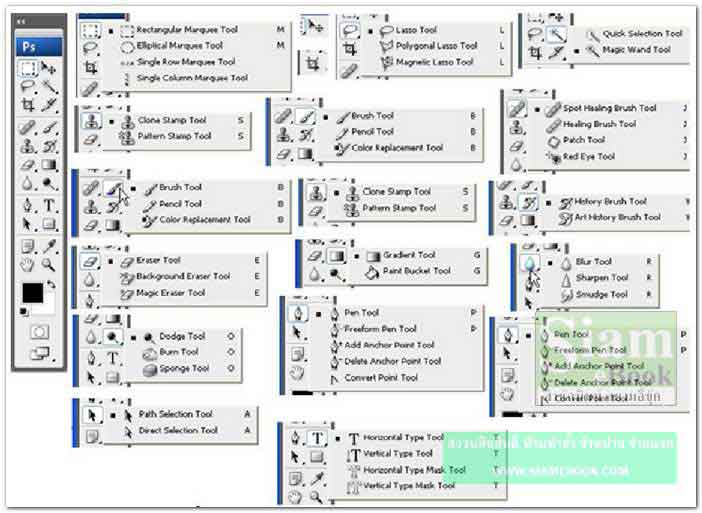
ลักษณะการแสดงเครื่องมือ ToolBox
1. แสดงเครื่องมือแบบแถวเดียว
2. แสดงเครื่องมือแบบ 2 แถว
3. คลิกปุ่มสลับการแสดงเครื่องมือแบบแถวเดียวหรือสองแถว
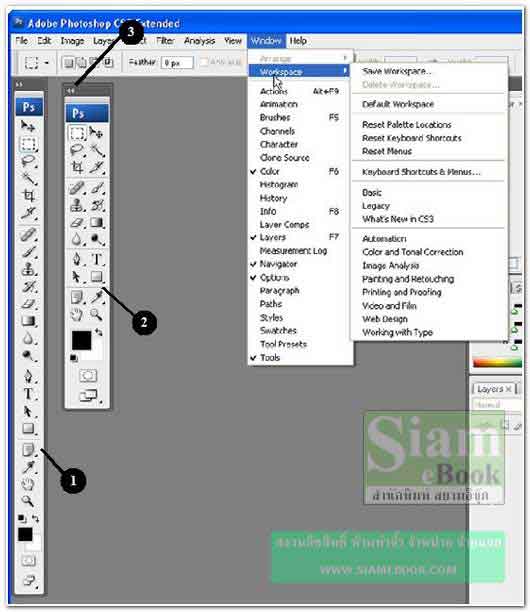
แสดงเครื่องมือมาตรฐานของ Photoshop CS3
ในการใช้งาน อาจมีการปรับแต่งการใช้งานเครื่องมือต่างๆ จนดูแปลกตาจากที่เคยใช้งาน ก็สามารถ กำหนดให้แสดงเครื่องมือแบบมาตรฐานได้
1. คลิกเมนู Windows
2. คลิก Workspace>>Default Workspace

แสดงเครื่องมือในรูปแบบของตัวเอง
การใช้งานเครื่องมือต่างๆ แต่ละคนก็ใช้งานแตกต่างกันไปตามลักษณะของงาน การจัดวางตำแหน่ง เครื่องมือ การแสดงเครื่องมือ เราสามารถบันทึกรูปแบบการใช้งานเครื่องมือบนหน้าจอเก็บไว้ได้
1. คลิก Windows
2. คลิก Workspace>>Save Workspace
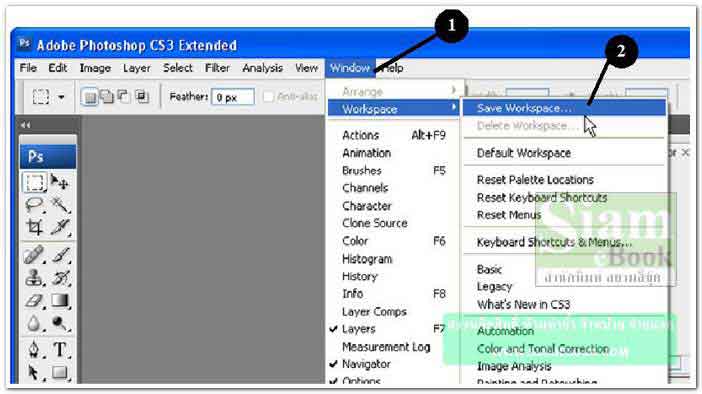
- Details
- Category: มือใหม่ Photoshop CS3
- Hits: 19776
ฝึกใช้เครื่องมือต่างๆ ใน Photoshop CS3
ก่อนจะเริ่มต้นฝึกใช้เครื่องมือต่างๆ ก็จัดการสร้างงานใหม่ ดังนี้
1. คลิกเมนู File>>New
2. ในกรอบข้อความที่ปรากฏขึ้นมา ให้คลิกและพิมพ์ขนาดของงานดังตัวอย่างพร้อมกับเลือกค่า ต่างๆ
3. เสร็จแล้ว คลิกปุ่ม OK
4. ก็จะได้หน้าจอว่างๆ ไว้สำหรับฝึกใช้งานเครื่องมือต่างๆ
5. ให้ขยายหน้าจอสำหรับสร้างภาพตามตัวอย่าง ชี้ลูกศรให้เป็นลูกศรสองทิศทาง จากนั้นกดปุ่ม ซ้ายค้างไว้แล้วลากออกขยายหน้าจอ
6. ให้เปิดไฟล์ภาพใดๆ ขึ้นมาด้วย เพราะการฝึกใช้เครื่องมือบางตัว ต้องจัดการกับภาพสำเร็จรูป
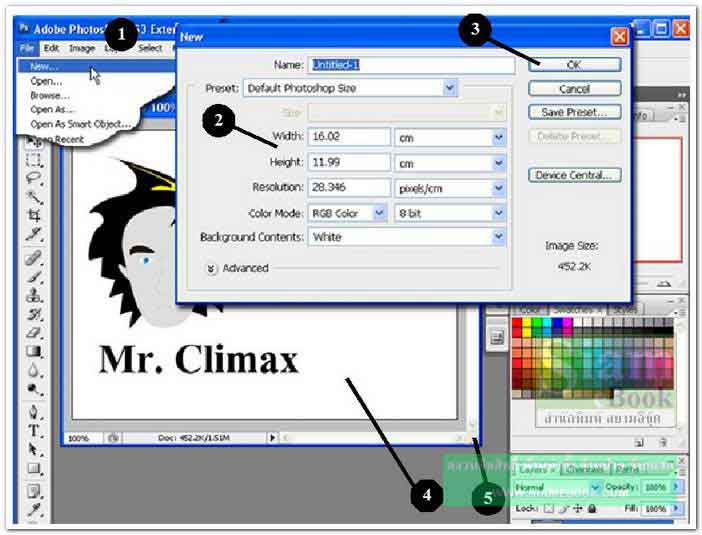
- Details
- Category: มือใหม่ Photoshop CS3
- Hits: 1822
1. Marquee Tool ใน Photoshop CS3
ใช้สำหรับเลือกภาพหรือส่วนของภาพที่ต้องการ สามารถเลือกภาพเป็นรูปสี่เหลี่ยม วงกลมวงรีได้
1. คลิกเครื่องมือ มาร์คี
2. ชี้ที่ภาพ กดปุ่มซ้ายของเมาส์ค้างไว้ แล้วลากเป็นเส้นประ เพื่อเลือกส่วนนั้นๆ
3. ชี้ลูกศรที่เครื่องมือมาร์คี แล้วกดปุ่มซ้ายของเมาส์ค้างไว้สักครู่
4. เลื่อนลูกศรไปเลือกเครื่องมือสร้างเส้นประแบบวงรี วงกลม
5. ลากเส้นประเป็นวงกลมหรือวงรี
6. การยกเลิกให้เส้นประหายไป ให้กดปุ่ม Ctrl+D ที่แป้นพิมพ์
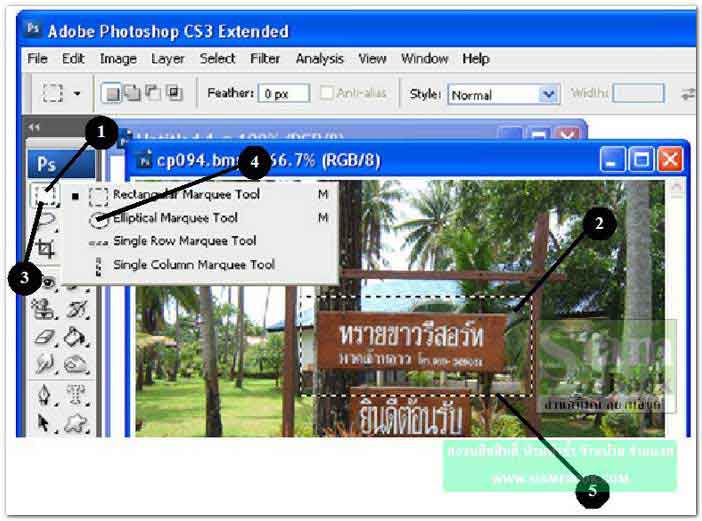
- Details
- Category: มือใหม่ Photoshop CS3
- Hits: 2452
FastStone Photo Resizer 3.0 Article Count: 4
มือใหม่ Microsoft Office Publisher 2007 Article Count: 50
มือใหม่ CorelDRAW 12 Article Count: 1
มือใหม่ Photoshop CS3 Article Count: 123
คอมพิวเตอร์กับการผลิตหนังสือ Article Count: 34
Capture Express Article Count: 7
การจับหน้าจอคอมพิวเตอร์ Article Count: 10
จัดการไฟล์รูปภาพด้วย ACD See Article Count: 10
ดูไฟล์รูปภาพด้วย Picperk Article Count: 11
การจับภาพหน้าจอคอมพิวเตอร์ด้วย ScreenHunter Article Count: 2
วาดภาพด้วย Adobe Illustrator CS3 Article Count: 81
รวมเทคนิคการใช้งาน CorelDRAW 12 Article Count: 116
คู่มือผลิตสิ่งพิมพ์ด้วย PageMaker 6.5 Article Count: 80
รวมตัวอย่างงาน Photoshop สำหรับมือใหม่ Article Count: 103
จัดการภาพด้วย PhotoScape Article Count: 33
วิธีใช้ Illustrator CS6 Article Count: 1
Paint Article Count: 5
ใบปลิว ทำใบปลิว Article Count: 13
ใบปลิวขนาด A5 Article Count: 11
สิ่งพิมพ์สำเร็จรูปพร้อมใช้ Article Count: 2
โปรแกรมแต่งภาพฟรี Artweaver Article Count: 9
Photoshop CS6 Article Count: 17
Page 71 of 181


